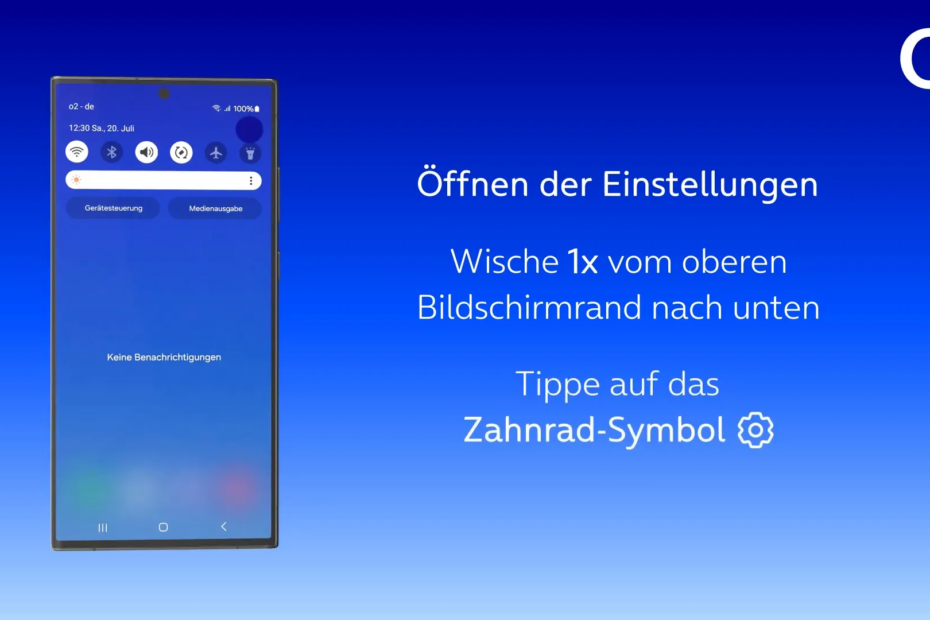In diesem Blog erfährst du, wie du dein WLAN-Passwort schnell und unkompliziert über einen QR-Code auf deinem Android-Gerät teilen kannst. Diese Methode ist besonders nützlich, wenn du Gäste hast oder eine Verbindung für ein anderes Gerät herstellen möchtest.
Inhaltsverzeichnis
- Einleitung: WLAN Kennwort mit Hilfe von QR Code teilen
- QR-Code generieren
- QR-Code scannen
- WLAN-Verbindung herstellen
- Alternative Methoden zum Teilen des WLAN-Passworts
- Weitere Tipps und Tricks
- Nützliche Links und Ressourcen
- Zusammenfassung der Schritte
- Vorteile des QR-Code Teilens
- Nachteile und Einschränkungen
- Häufig gestellte Fragen (FAQ)
Einleitung: WLAN Kennwort mit Hilfe von QR Code teilen
In der heutigen digitalen Welt ist es wichtiger denn je, unsere Internetverbindungen sicher zu teilen. Das Teilen von WLAN-Passwörtern kann oft umständlich sein, insbesondere wenn du Gäste hast oder ein neues Gerät verbinden möchtest. Glücklicherweise gibt es eine einfache und schnelle Methode, dies über einen QR-Code zu tun. In diesem Abschnitt zeigen wir dir, wie du auf die Einstellungen deines Android-Geräts zugreifst, um dein WLAN-Passwort sicher zu teilen.
Zugriff auf die Einstellungen
Der erste Schritt, um dein WLAN-Passwort zu teilen, ist der Zugriff auf die Einstellungen deines Android-Geräts. Dies ist ein einfacher Vorgang, den du in wenigen Sekunden erledigen kannst. Hier ist eine Schritt-für-Schritt-Anleitung:
- Wische vom oberen Bildschirmrand nach unten, um das Benachrichtigungsfeld zu öffnen.
- Tippe auf das Zahnradsymbol, um die Einstellungen zu öffnen.
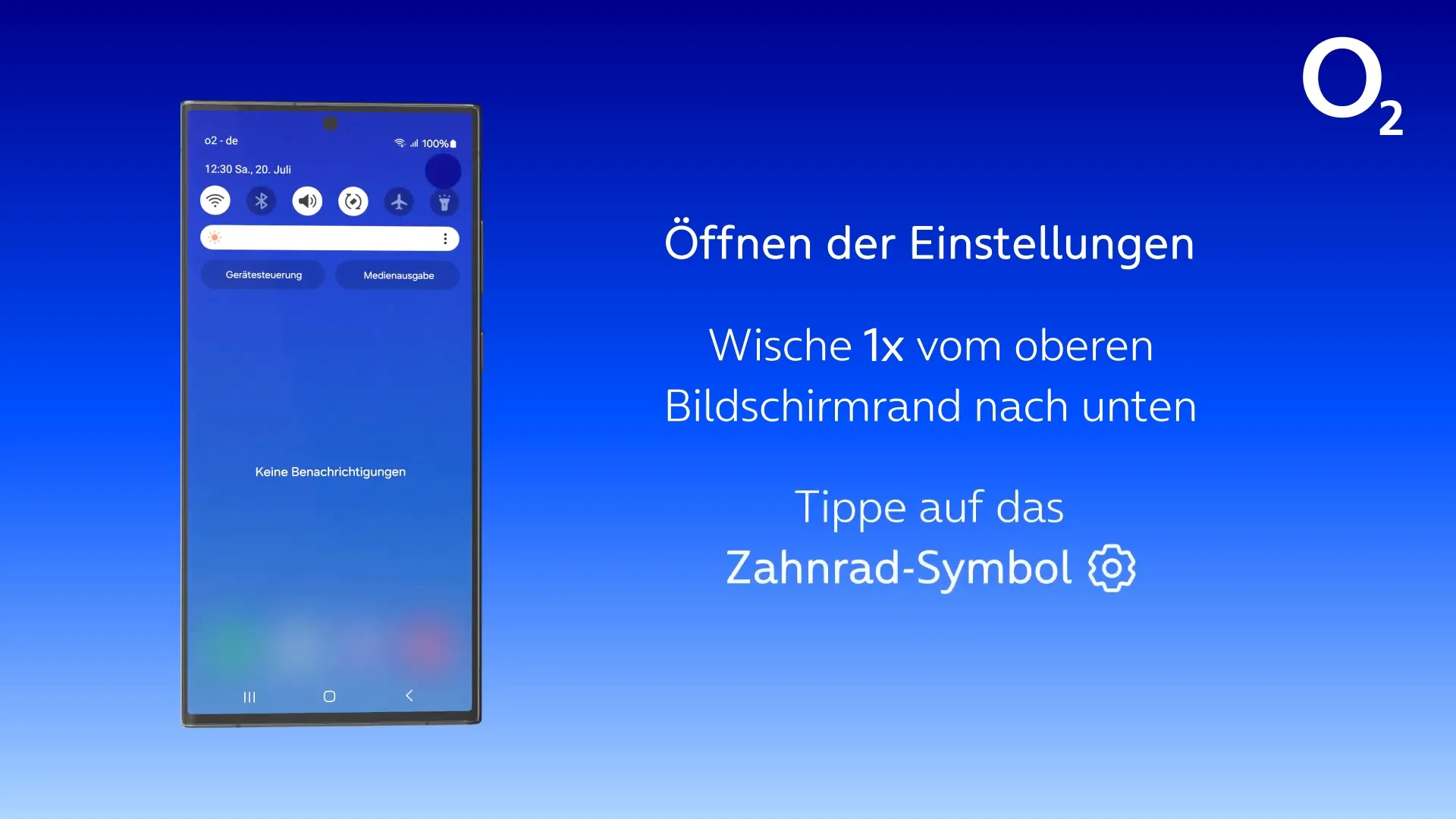
Verbindungen auswählen
Nachdem du die Einstellungen geöffnet hast, musst du den Abschnitt für die Verbindungen finden. So machst du das:
- Scrolle nach unten, bis du den Punkt „Verbindungen“ siehst.
- Tippe auf „Verbindungen“, um die verfügbaren Optionen anzuzeigen.
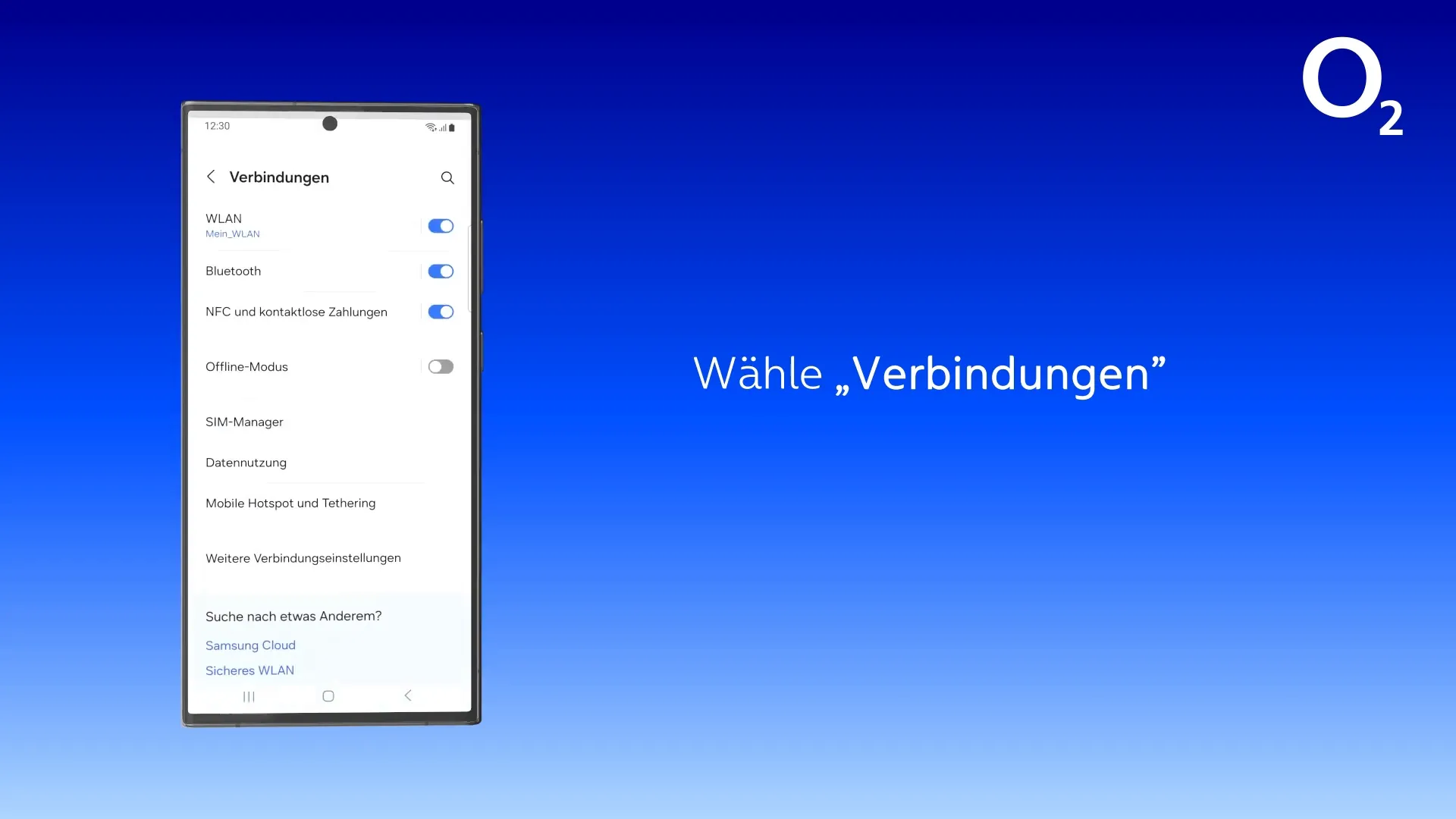
Das richtige WLAN auswählen
Jetzt, wo du im Verbindungsbereich bist, ist es wichtig, das richtige WLAN auszuwählen, mit dem du verbunden bist. Hier sind die Schritte:
- Tippe auf „WLAN“, um die Liste der verfügbaren Netzwerke anzuzeigen.
- Stelle sicher, dass du mit dem richtigen WLAN verbunden bist, welches du teilen möchtest.
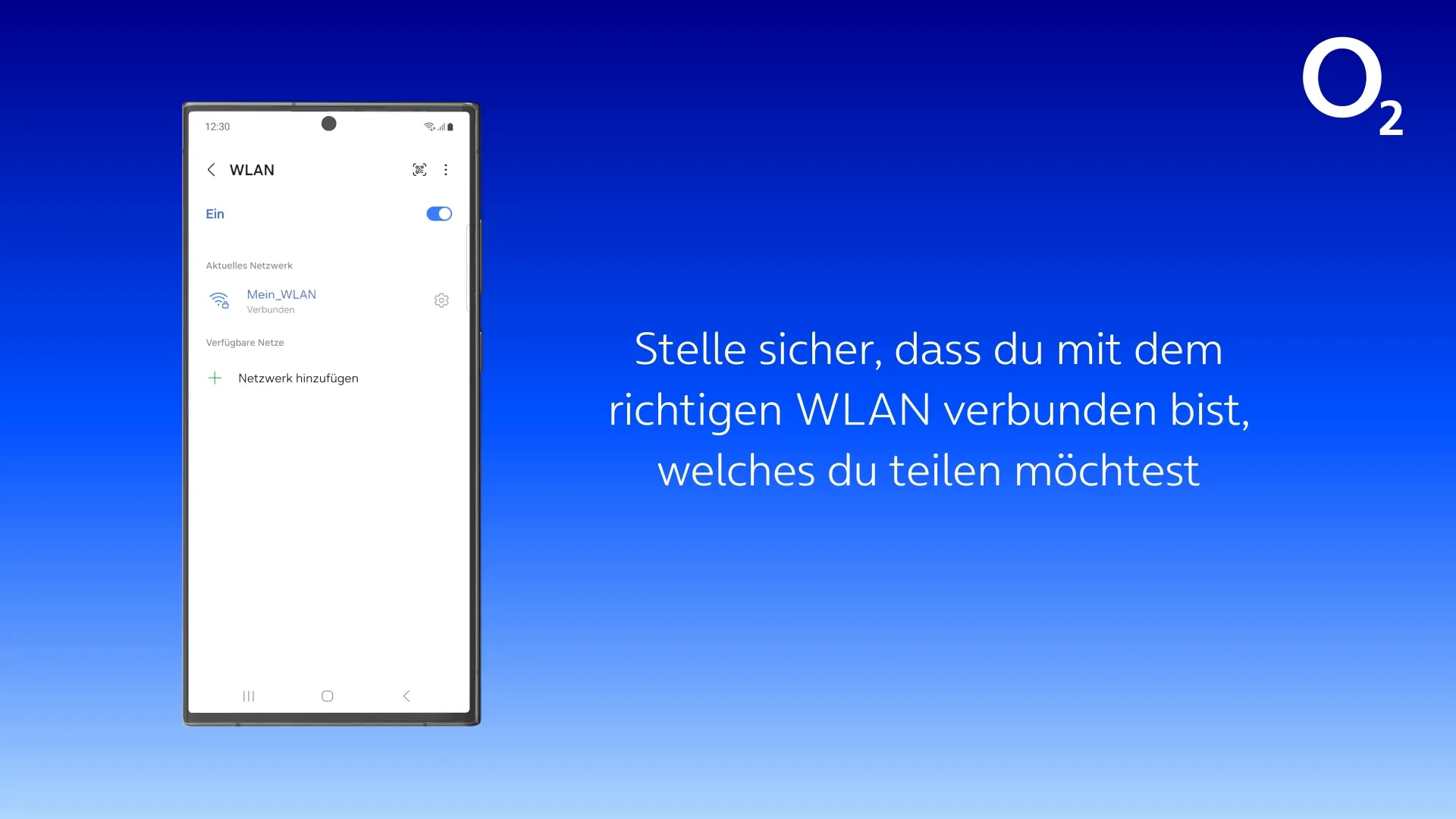
Zahnrad-Symbol antippen
Der letzte Schritt, bevor du den QR-Code generierst, besteht darin, auf das Zahnrad-Symbol neben dem WLAN-Namen zu tippen. Hier sind die Schritte:
- Tippe auf das Zahnrad-Symbol rechts neben dem WLAN-Namen.
- Du gelangst nun in die WLAN-Einstellungen, wo du weitere Optionen sehen kannst.
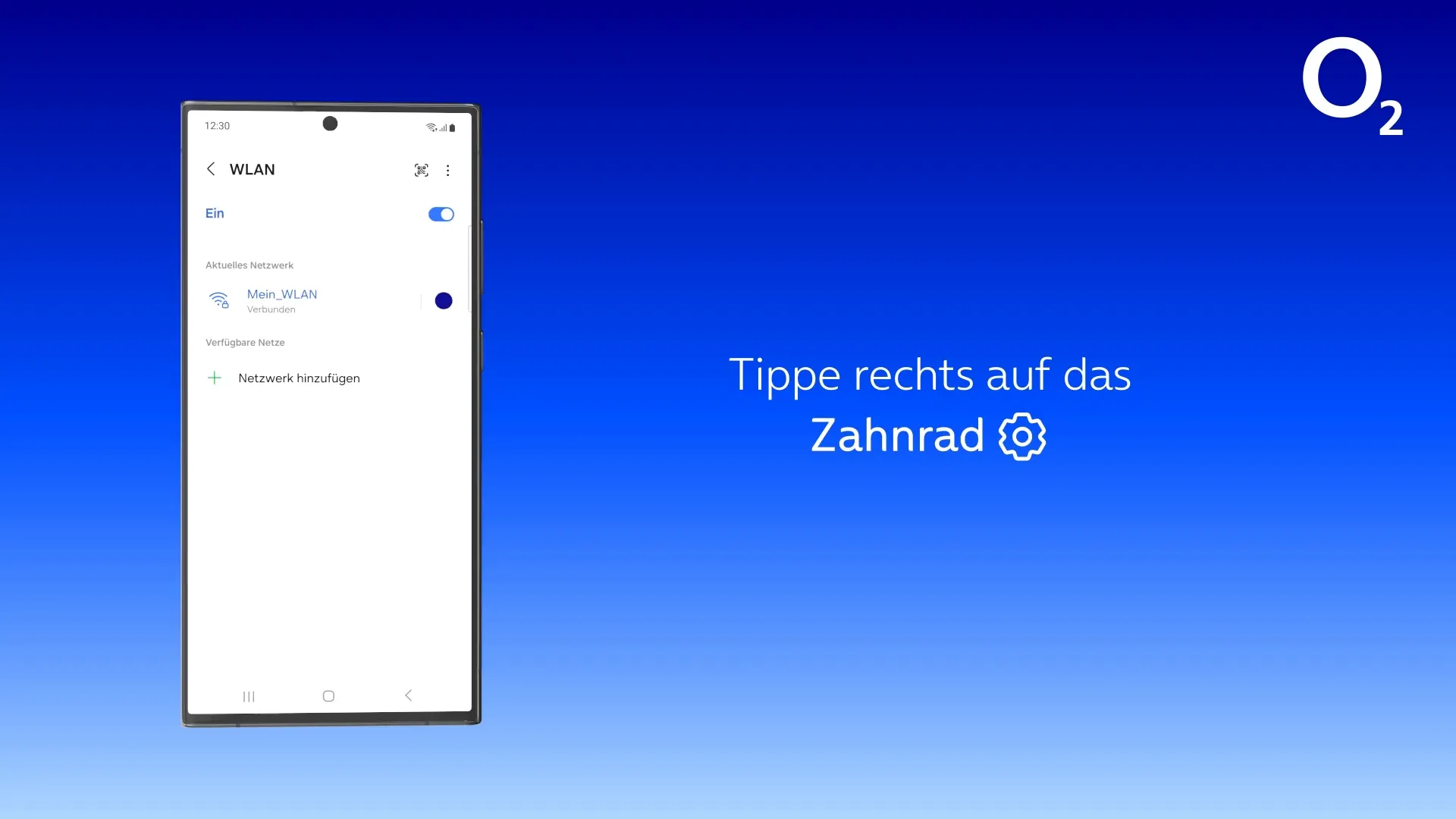
QR-Code generieren
Nachdem du das Zahnrad-Symbol angetippt hast, ist der nächste Schritt, den QR-Code zu generieren. Der QR-Code ermöglicht es anderen Geräten, sich schnell und einfach mit deinem WLAN zu verbinden. Befolge diese Schritte:
- Scrolle im Menü nach unten, bis du die Option „QR-Code“ siehst.
- Tippe auf „QR-Code“, um den Code zu erstellen.
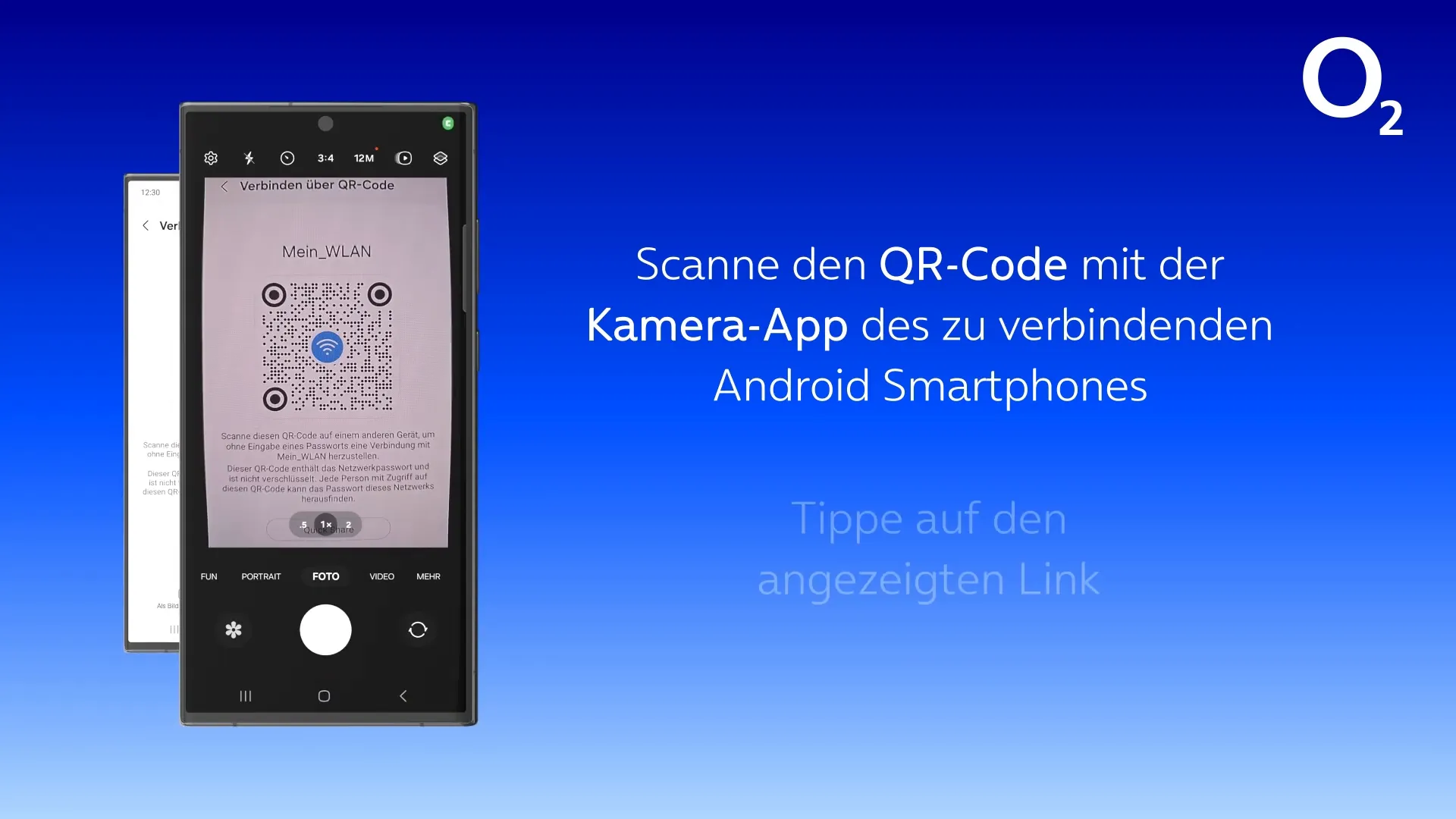
Jetzt wird der QR-Code angezeigt. Du kannst diesen Code entweder direkt scannen oder einen Screenshot machen, um ihn später zu verwenden. Stelle sicher, dass der QR-Code gut sichtbar ist, wenn du ihn teilst.
QR-Code scannen
Um den QR-Code zu scannen, benötigst du ein anderes Android-Gerät. Hier ist, wie du das machst:
- Öffne die Kamera-App auf dem Gerät, das sich mit dem WLAN verbinden möchte.
- Richte die Kamera auf den QR-Code. Du solltest eine Benachrichtigung sehen, die dich auffordert, die Verbindung herzustellen.
- Tippe auf die Benachrichtigung, um die WLAN-Verbindung automatisch herzustellen.
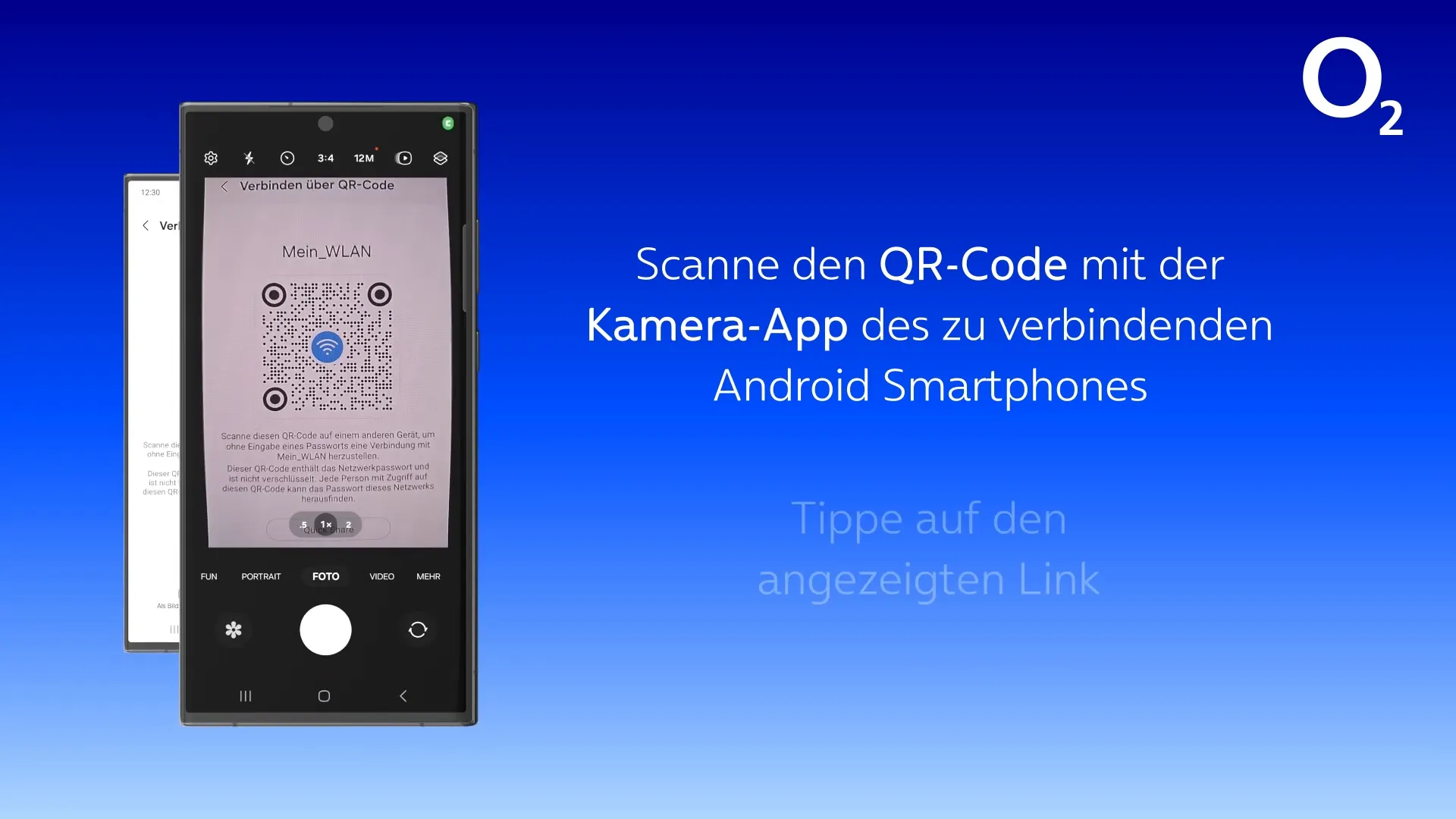
Wenn alles gut läuft, wird das andere Gerät jetzt mit deinem WLAN verbunden sein, ohne dass du das Passwort manuell eingeben musst. Dies spart Zeit und macht den Prozess für deine Gäste viel einfacher.
WLAN-Verbindung herstellen
Nachdem der QR-Code erfolgreich gescannt wurde, stellt das Gerät automatisch eine Verbindung zu deinem WLAN her. Hier sind einige Dinge, die du beachten solltest:
- Stelle sicher, dass das Gerät, das sich verbinden möchte, WLAN-fähig ist.
- Überprüfe, ob die Kamera des Geräts gut funktioniert, da sie den QR-Code klar erkennen muss.
- Wenn die Verbindung nicht funktioniert, überprüfe, ob der QR-Code korrekt gescannt wurde.
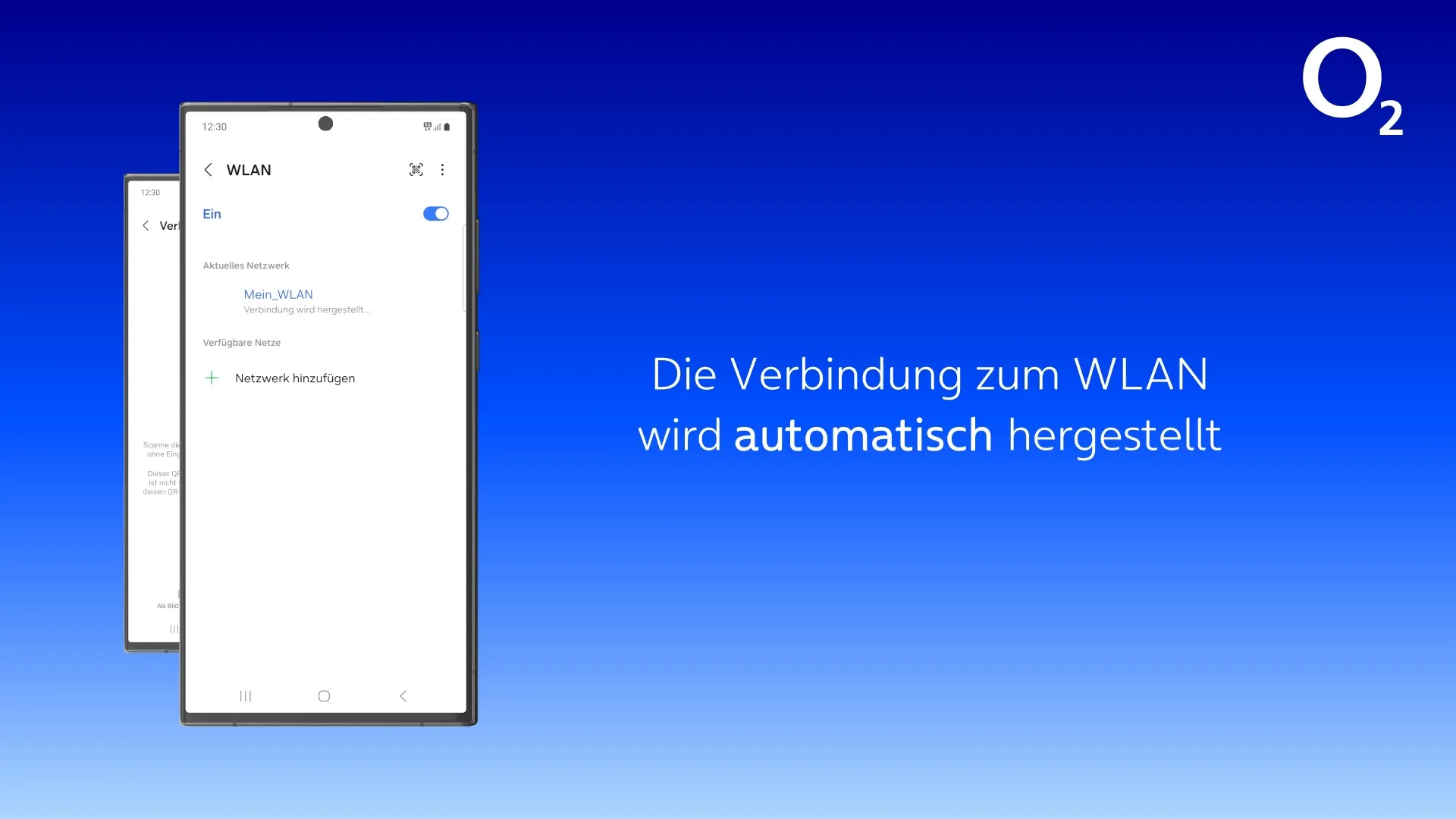
In den meisten Fällen sollte die Verbindung problemlos hergestellt werden. Falls es dennoch Probleme gibt, könnte es an der WLAN-Konfiguration oder an Einschränkungen des anderen Geräts liegen.
Alternative Methoden zum Teilen des WLAN-Passworts
Wenn du keinen QR-Code verwenden möchtest oder keine Möglichkeit hast, einen QR-Code zu scannen, gibt es auch andere Methoden, um dein WLAN-Passwort zu teilen:
- Manuelles Teilen: Du kannst dein WLAN-Passwort einfach manuell mitteilen. Achte darauf, dass du es an einem sicheren Ort aufschreibst oder in einer Nachricht sendest.
- Verwendung von Apps: Es gibt verschiedene Apps im Play Store, die dir helfen können, dein WLAN-Passwort zu teilen. Einige davon ermöglichen es dir, Passwörter sicher zu speichern und zu teilen.
- WLAN-Passwort anzeigen: In den WLAN-Einstellungen deines Android-Geräts kannst du dein Passwort anzeigen, falls du es vergessen hast. Dies ist nützlich, wenn du es manuell angeben möchtest.
Weitere Tipps und Tricks
Hier sind einige zusätzliche Tipps, die dir helfen können, das Teilen deines WLAN-Passworts zu optimieren:
- Regelmäßig ändern: Ändere dein WLAN-Passwort regelmäßig, um die Sicherheit deiner Verbindung zu gewährleisten.
- Gastnetzwerk einrichten: Richte ein separates Gastnetzwerk ein, wenn du häufig Besuch hast. So bleibt dein Hauptnetzwerk sicher.
- WLAN-Sicherheitseinstellungen: Stelle sicher, dass du WPA3 oder WPA2 für die Sicherheit deines WLANs verwendest.
- Verbindung testen: Teste die Verbindung nach dem Teilen des Passworts, um sicherzustellen, dass alles funktioniert.
Mit diesen Tipps kannst du sicherstellen, dass das Teilen deines WLAN-Passworts reibungslos und sicher verläuft. Egal, für welche Methode du dich entscheidest, es gibt zahlreiche Möglichkeiten, um Gästen den Zugang zu deinem Netzwerk zu erleichtern.
Nützliche Links und Ressourcen
Um mehr über das Teilen von WLAN-Passwörtern und andere nützliche Smartphone-Funktionen zu erfahren, sind hier einige hilfreiche Links und Ressourcen:
- Offizielle Android-Website – Hier findest du Informationen über die neuesten Android-Geräte und -Funktionen.
- Google Support für Android – Diese Seite bietet Unterstützung und Tipps zur Nutzung deines Android-Gerätes.
- O2 Ratgeber – Hier findest du viele Artikel und Anleitungen zu verschiedenen Smartphone-Themen.
- WLAN Anbieter Vergleich – Vergleiche verschiedene WLAN-Anbieter und finde den besten Tarif für dich.
Zusammenfassung der Schritte
Hier ist eine kurze Zusammenfassung der Schritte, die du befolgen musst, um dein WLAN-Passwort über einen QR-Code zu teilen:
- Öffne die Einstellungen auf deinem Android-Gerät.
- Gehe zu „Verbindungen“ und wähle „WLAN“ aus.
- Tippe auf das Zahnrad-Symbol neben dem WLAN, das du teilen möchtest.
- Scrolle nach unten und tippe auf „QR-Code“, um den Code zu generieren.
- Scanne den QR-Code mit dem anderen Android-Gerät, um die Verbindung herzustellen.
Vorteile des QR-Code Teilens
Das Teilen deines WLAN-Passworts über einen QR-Code bietet viele Vorteile:
- Einfachheit: Gäste müssen das Passwort nicht manuell eingeben, was Fehler vermeidet.
- Schnelligkeit: Die Verbindung erfolgt in Sekundenschnelle, was Zeit spart.
- Sicherheit: Das Passwort bleibt privat, da es nicht ausgesprochen oder aufgeschrieben wird.
- Benutzerfreundlichkeit: Ideal für weniger technikaffine Personen, die mit QR-Codes vertraut sind.
Nachteile und Einschränkungen
Trotz der vielen Vorteile gibt es auch einige Nachteile und Einschränkungen beim Teilen deines WLAN-Passworts über QR-Codes:
- Kompatibilität: Nicht alle Geräte unterstützen QR-Code-Scans. Ältere Modelle könnten Probleme haben.
- Visuelle Erkennung: Wenn der QR-Code beschädigt oder schlecht sichtbar ist, kann der Scan fehlschlagen.
- Privatsphäre: Wenn du den QR-Code öffentlich teilst, kann jeder darauf zugreifen und sich mit deinem WLAN verbinden.
Häufig gestellte Fragen (FAQ)
1. Wie kann ich sicherstellen, dass der QR-Code funktioniert?
Testen Sie den QR-Code mit einem anderen Gerät, um sicherzustellen, dass er korrekt funktioniert und die Verbindung hergestellt werden kann.
2. Was mache ich, wenn mein QR-Code nicht gescannt werden kann?
Überprüfen Sie, ob der QR-Code klar und gut beleuchtet ist. Versuchen Sie es auch mit einer anderen Kamera-App.
3. Kann ich den QR-Code speichern und später verwenden?
Ja, du kannst einen Screenshot des QR-Codes machen und ihn später verwenden, solange das WLAN-Passwort nicht geändert wurde.
4. Ist es sicher, mein WLAN-Passwort über einen QR-Code zu teilen?
Ja, es ist sicher, solange du den QR-Code nicht öffentlich teilst und ihn nur an vertrauenswürdige Personen weitergibst.
5. Wie oft sollte ich mein WLAN-Passwort ändern?
Es wird empfohlen, dein WLAN-Passwort regelmäßig zu ändern, mindestens einmal im Jahr oder wenn du den Verdacht hast, dass es kompromittiert wurde.
6. Welche Apps kann ich verwenden, um QR-Codes zu scannen?
Die meisten modernen Android-Kameras können QR-Codes scannen. Alternativ kannst du auch spezielle QR-Code-Scanner-Apps aus dem Play Store herunterladen.
7. Was passiert, wenn ich mein WLAN-Passwort ändere?
Wenn du dein WLAN-Passwort änderst, musst du einen neuen QR-Code generieren und teilen, da der alte QR-Code nicht mehr funktioniert.
8. Kann ich einen QR-Code für ein Gastnetzwerk erstellen?
Ja, du kannst einen QR-Code für ein Gastnetzwerk erstellen, wenn dein Router dies unterstützt.
9. Was ist, wenn ich keinen Zugriff auf die Einstellungen habe?
In diesem Fall kannst du das Passwort manuell an deine Gäste weitergeben oder einen anderen Administrator um Hilfe bitten.
10. Wie kann ich ein Gastnetzwerk einrichten?
Die Einrichtung eines Gastnetzwerks erfolgt in der Regel über die Einstellungen deines Routers. Konsultiere das Benutzerhandbuch deines Routers für spezifische Anweisungen.
11. Was mache ich, wenn ich das WLAN-Passwort vergessen habe?
Du kannst das WLAN-Passwort in den WLAN-Einstellungen deines Android-Geräts anzeigen, solange du mit dem Netzwerk verbunden bist.
12. Ist das Teilen eines QR-Codes für WLAN-Passwörter weit verbreitet?
Ja, das Teilen von WLAN-Passwörtern über QR-Codes wird zunehmend beliebter, insbesondere in Cafés und öffentlichen Einrichtungen.
13. Was sind die Vorteile eines Gastnetzwerks?
Ein Gastnetzwerk bietet zusätzliche Sicherheit, da es den Zugriff auf dein Hauptnetzwerk und deine persönlichen Daten einschränkt.
14. Müssen Gäste die WLAN-Verbindung manuell trennen?
In der Regel nicht, Gäste können einfach die WLAN-Einstellungen auf ihrem Gerät verwenden, um die Verbindung zu trennen.
15. Kann ich den QR-Code anpassen?
Ja, es gibt Online-Tools, mit denen du benutzerdefinierte QR-Codes erstellen kannst, die dein WLAN-Passwort enthalten.
16. Wie lange ist ein QR-Code gültig?
Ein QR-Code bleibt gültig, solange die Informationen, die er enthält, nicht geändert werden. Wenn du dein Passwort änderst, musst du einen neuen QR-Code generieren.
17. Kann ich den QR-Code auch auf sozialen Medien teilen?
Ja, du kannst den QR-Code auf sozialen Medien teilen, aber sei vorsichtig, da jeder, der Zugriff auf den Code hat, sich mit deinem WLAN verbinden kann.
18. Was mache ich, wenn mein QR-Code von anderen Geräten nicht gescannt werden kann?
Überprüfe die Qualität des QR-Codes und stelle sicher, dass die Kamera des anderen Geräts gut funktioniert.
19. Gibt es rechtliche Aspekte beim Teilen von WLAN-Passwörtern?
Ja, in einigen Ländern gibt es rechtliche Vorschriften hinsichtlich der Weitergabe von Internetzugängen. Informiere dich über die Gesetze in deinem Land.
20. Wie kann ich sicherstellen, dass mein WLAN sicher bleibt?
Verwende starke Passwörter, aktiviere WPA3-Sicherheit und ändere dein Passwort regelmäßig, um dein Netzwerk sicher zu halten.
21. Können QR-Codes auch für andere Informationen verwendet werden?
Ja, QR-Codes können für eine Vielzahl von Informationen verwendet werden, einschließlich URLs, Kontaktdaten und mehr.
22. Wie erstelle ich einen QR-Code für mein WLAN-Passwort?
Du kannst Online-QR-Code-Generatoren verwenden, um einen QR-Code zu erstellen, der dein WLAN-Passwort enthält.
23. Was sollte ich tun, wenn ich Probleme beim Scannen des QR-Codes habe?
Versuche, den QR-Code in einem anderen Licht zu scannen oder die Kamera zu reinigen, um die Klarheit zu verbessern.
24. Wie kann ich sicherstellen, dass mein QR-Code nicht missbraucht wird?
Teile den QR-Code nur mit vertrauenswürdigen Personen und ändere dein Passwort regelmäßig.
25. Gibt es Alternativen zu QR-Codes für das Teilen von WLAN-Passwörtern?
Ja, du kannst dein Passwort manuell weitergeben oder Apps verwenden, die das Teilen von Passwörtern erleichtern.
26. Was sind die häufigsten Fehler beim Teilen von WLAN-Passwörtern?
Häufige Fehler sind Tippfehler beim Passwort und das Teilen von Passwörtern über unsichere Kanäle.
27. Wie funktioniert die Sicherheit bei QR-Codes?
QR-Codes an sich sind nicht sicher, aber die Informationen, die sie enthalten, können sicher sein, wenn sie vertraulich behandelt werden.
28. Können QR-Codes auch für andere Geräte als Android verwendet werden?
Ja, QR-Codes können mit jedem Gerät gescannt werden, das über eine Kamera und eine QR-Code-Scanner-App verfügt.
29. Wie kann ich mein WLAN-Passwort ändern?
Du kannst dein WLAN-Passwort in den Einstellungen deines Routers ändern. Konsultiere das Handbuch für spezifische Anweisungen.
30. Was ist der Unterschied zwischen einem QR-Code und einem Barcode?
QR-Codes können mehr Informationen speichern als Barcodes und können von Smartphones gescannt werden, während Barcodes typischerweise mit speziellen Scannern gelesen werden.